Windowsメディア作成ツールが機能しない問題を修正
公開: 2021-12-13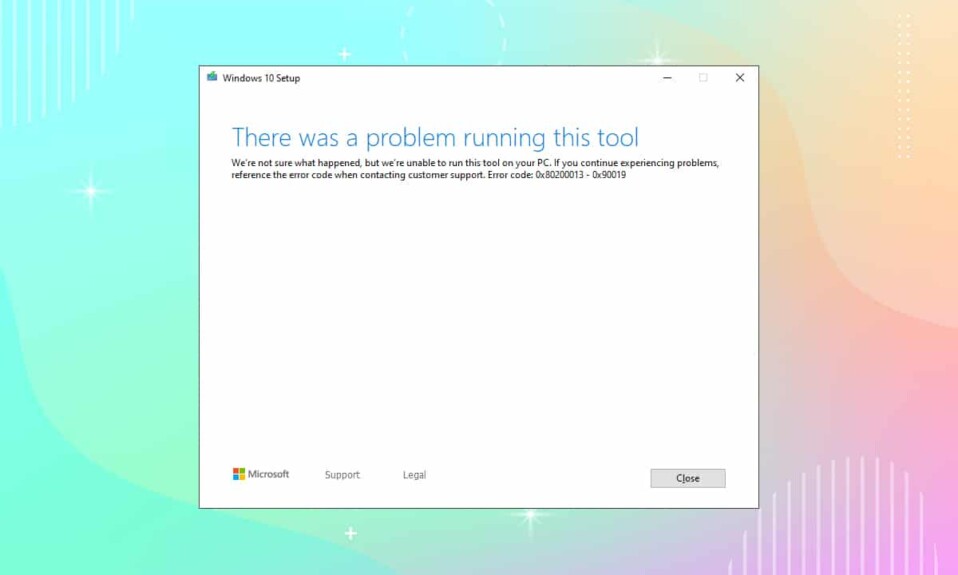
Windows Media Creation Toolという名前のサポートツールを使用すると、Windows10を非常にすばやくインストールおよび更新できます。 システムの完全なクリーンインストールを実現できます。 さらに、PCをアップグレードしたり、同じためのUSBフラッシュドライブを構築したりできます。 ただし、ユーザーがエラーメッセージに悩まされることがあります。このツールの実行に問題がありました。 このエラーが発生すると、プログラムをロードできなくなり、更新プロセスでスタックする可能性があります。 Windows 10PCでWindowsMedia CreationToolが機能しない問題を修正する方法については以下をお読みください。
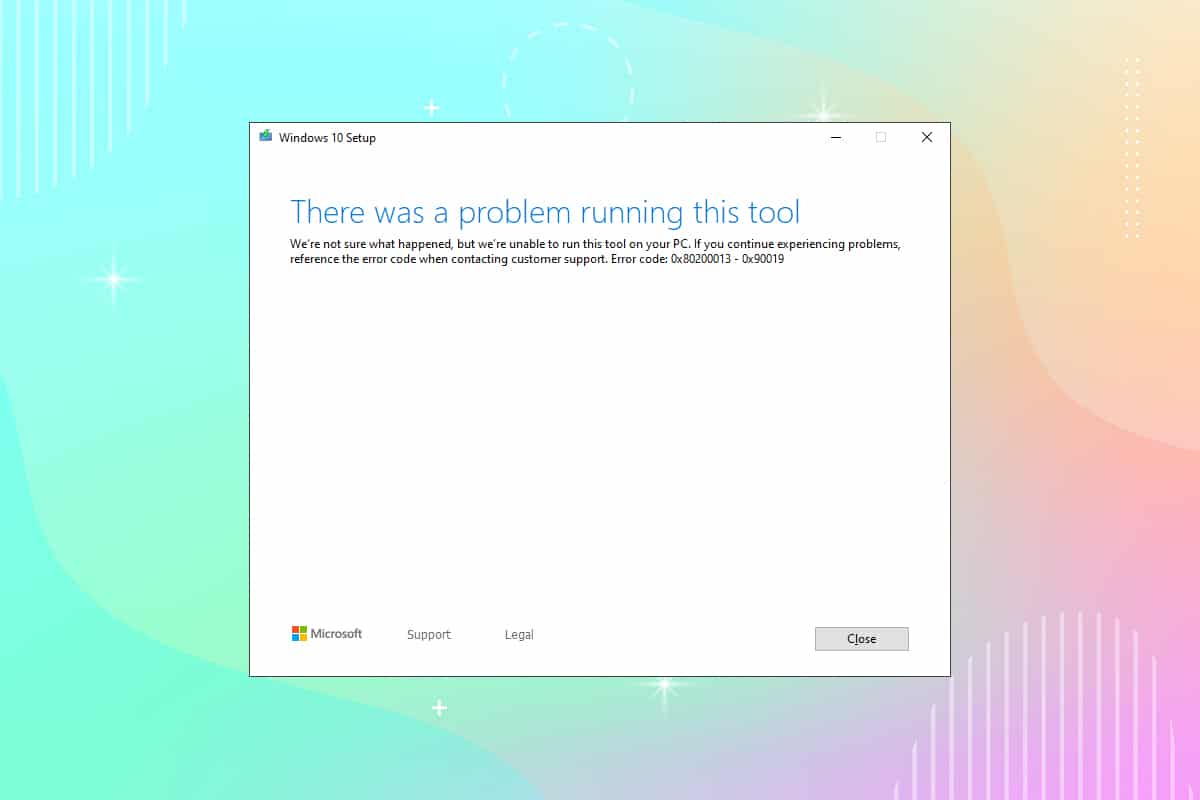
コンテンツ
- Windowsメディア作成ツールが機能しない問題を修正する方法
- 方法1:別のコンピューターを使用する
- 方法2:VPNクライアントを無効にする
- 方法3:管理者としてWindowsメディア作成ツールを実行する
- 方法4:一時ファイルを削除する
- 方法5:言語設定を変更する
- 方法6:必要なすべてのサービスを有効にする
- 方法7:OSアップグレードレジストリキーを追加する
- 方法8:WindowsDefenderファイアウォールの干渉を解決する
- 方法9:アンチウイルススキャンを実行する
- 方法10:Windowsメディア作成ツールを再インストールします
- 上級者向けのヒント:Windows10をインストールする2021年11月の更新
Windowsメディア作成ツールが機能しない問題を修正する方法
問題が診断されたら、メディア作成ツールを使用してWindows 10インストールメディアを作成する方法に関するガイドをお読みください。このツールは通常、0x80200013 – 0x90019、0x8007005-0x9002、0x80070015などのエラーコードに関連付けられています。 この問題を引き起こす原因はいくつかあります。たとえば、次のようなものです。
- 言語設定が正しくありません
- 破損したオペレーティングシステムファイル
- アンチウイルスの競合
- 無効なサービス
- バグ/マルウェアの存在
- レジストリ値が正しくありません
方法1:別のコンピューターを使用する
複数のシステムがある場合は、別のシステムでWindows Media Creation Toolを実行して、動作するかどうかを確認できます。 オペレーティングシステムが異なるために、この問題が発生する場合があります。
- 別のコンピューターで起動可能なISOファイル/ USBを作成する必要があります。
- 代替デバイスに少なくとも6GBのRAMストレージスペースを維持することをお勧めします。
また読む:起動可能なWindows 11USBドライブを作成する方法
方法2:VPNクライアントを無効にする
VPNクライアントを使用している場合は、VPNクライアントを無効にしてから、PCを更新してみてください。
1. Windowsキーを押し、Windows検索バーにVPN設定と入力して、[開く]をクリックします。
![VPN設定を入力し、[Windows10で開く]検索バーをクリックします。 Windowsメディア作成ツールが機能しない問題を修正する方法](/uploads/article/1657/XuK3zq48JjTywtYb.png)
2. [設定]ウィンドウで、接続されたVPN ( vpn2など)を選択します。
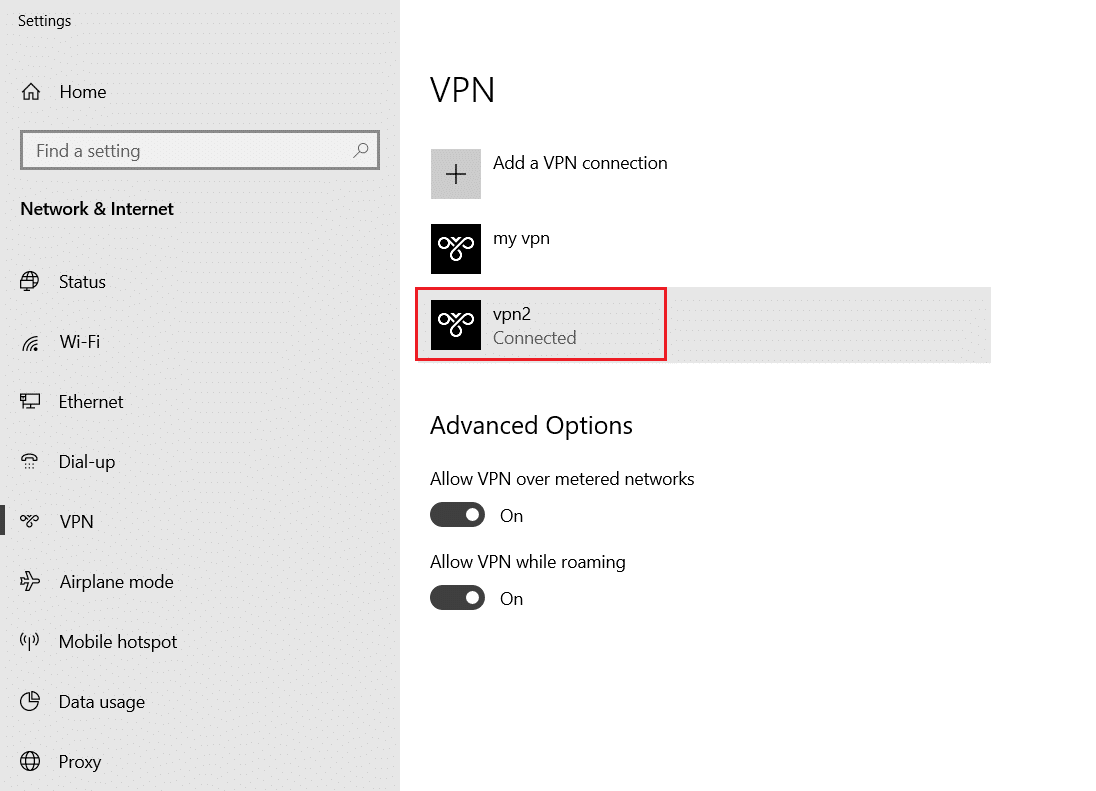
3. [切断]ボタンをクリックします。
![VPNを切断するには、[切断]ボタンをクリックします](/uploads/article/1657/SL3mXqKB0GOgdVBZ.png)
4.次に、[詳細オプション]で次のVPNオプションのトグルをオフにします。
- 従量制ネットワークでのVPNを許可する
- ローミング中にVPNを許可する
![[設定]ウィンドウで、アクティブなVPNサービスを切断し、[詳細オプション]でVPNオプションをオフに切り替えます](/uploads/article/1657/5QpZLiTYLAAwdacP.png)
方法3:管理者としてWindowsメディア作成ツールを実行する
このツールのいくつかのファイルとサービスにアクセスするには、管理者権限が必要です。 必要な管理者権限がない場合、問題が発生する可能性があります。 したがって、管理者として実行して、Windows Media CreationToolが機能しない問題を修正してください。
1.Windowsメディア作成ツールアイコンを右クリックします。
2.次に、図のように[プロパティ]を選択します。
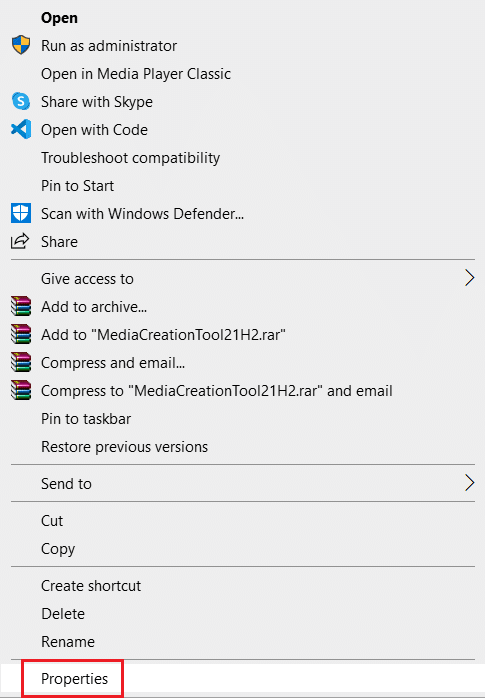
3. [プロパティ]ウィンドウで、[互換性]タブに切り替えます。
4.次に、[このプログラムを管理者として実行する]チェックボックスをオンにします。
![Windowsメディア作成ツールのプロパティの[互換性]タブで、このプログラムを管理者オプションとして実行することを確認してください](/uploads/article/1657/WayBcid8UJ1rgzgc.png)
5.最後に、[適用]、[ OK ]の順にクリックして、変更を保存します。
また読む: Windows10でBitLockerを無効にする方法
方法4:一時ファイルを削除する
PCに破損したファイルや不要なファイルがある場合、この問題が発生します。 次のように、コンピューター上の一時ファイルをクリアすることで、このエラーを並べ替えることができます。
1. Windowsキーを押し、 %temp%と入力し、 Enterキーを押してAppData LocalTempフォルダーを開きます。
![tempと入力し、[Windows10で開く]検索メニューをクリックします。 Windowsメディア作成ツールが機能しない問題を修正する方法](/uploads/article/1657/UM3x0uVSpJMhQ4x9.png)
2. Ctrl + Aキーを同時に押して、すべてのファイルとフォルダーを選択します。
3.右クリックして[削除]を選択し、PCからすべての一時ファイルを削除します。
![ここで、[削除]オプションを選択します](/uploads/article/1657/oiOJMn7COtTQ0HwH.png)
4.次に、デスクトップに移動します。
5.ここで、ごみ箱アイコンを右クリックして、[ごみ箱を空にする]オプションを選択します。
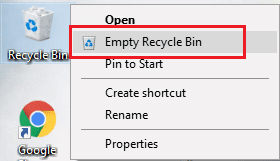
方法5:言語設定を変更する
コンピューターの場所とWindows10セットアップファイルの言語が相関していない場合は、この問題が発生します。 この場合、PCの言語を英語に設定し、以下の手順に従ってWindows Media CreationToolが機能しない問題を修正します。
1. Windowsキーを押し、コントロールパネルと入力します。 次に、図のように[開く]をクリックします。
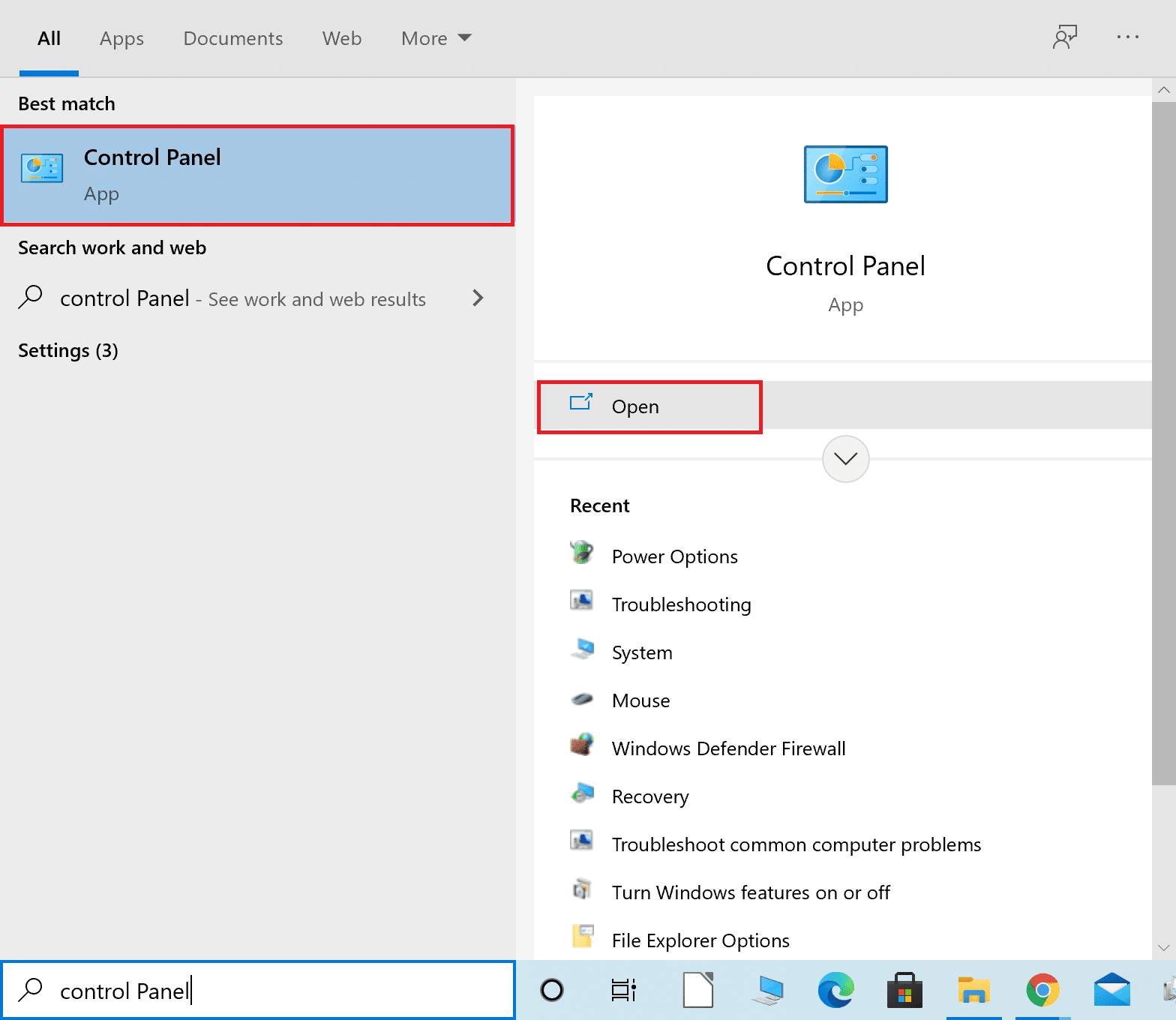
2. [表示方法]オプションを[カテゴリ]に設定し、[時計と地域]をクリックします。
![次に、[表示方法]オプションを[カテゴリ]に設定し、[時計と地域]をクリックします。](/uploads/article/1657/iCsSYGkBulNCihNG.png)
3.次の画面で[地域]をクリックします。
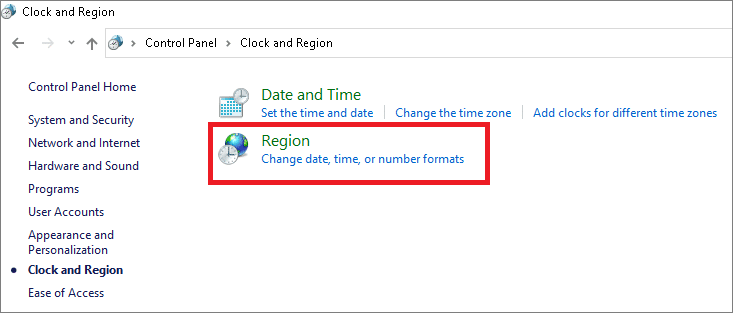
4. [リージョン]ウィンドウで、[管理]タブに切り替え、[システムロケールの変更... ]ボタンをクリックします。
![ここで、[リージョン]ウィンドウで、[管理]タブに切り替え、[システムロケールの変更...]をクリックします。](/uploads/article/1657/52Qfyu722EE7RP9j.png)
5.ここで、[現在のシステムロケール:]を英語(米国)に設定し、[ OK ]をクリックします。
注:この設定は、コンピューター上のすべてのユーザーアカウントに影響します。
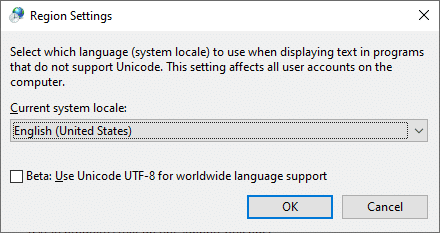
6. [管理]タブに戻り、強調表示されている[設定のコピー... ]ボタンをクリックします。
![次に、[地域]ウィンドウに戻り、[管理]タブで[設定のコピー...]をクリックします。](/uploads/article/1657/x0vj6EIK9pDE67Tq.png)
7.ここで、[現在の設定をコピー先:]セクションで次のフィールドがオンになっていることを確認します。
- ウェルカム画面とシステムアカウント
- 新しいユーザーアカウント
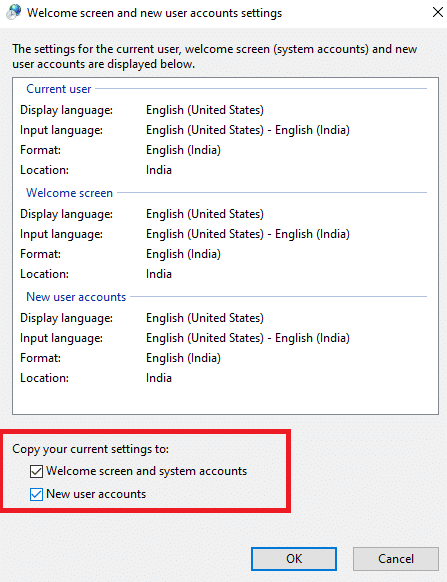
8.最後に、[ OK ]をクリックして変更を保存し、PCを再起動します。
また読む:致命的なエラーを修正言語ファイルが見つかりません
方法6:必要なすべてのサービスを有効にする
Windows Media作成ツールが正しく機能するようにするには、BITSやWindowsUpdateなどのいくつかのサービスを有効にする必要があります。 Windows Media Creation Toolが機能しない問題を修正するには、上記のサービスが実行されていることを確認する必要があります。 そうでない場合は、以下で説明するように有効にします。
1. Windows + Rキーを同時に押して、[ファイル名を指定して実行]ダイアログボックスを開きます。
2. services.mscと入力し、[ OK ]をクリックして[サービス]ウィンドウを起動します。
![次のようにservices.mscと入力し、[OK]をクリックします。 Windowsメディア作成ツールが機能しない問題を修正する方法](/uploads/article/1657/6aNslPZDU2ujHRpA.png)
3.下にスクロールして、バックグラウンドインテリジェント転送サービス(BITS)を見つけます。
4.以下に示すように、それを右クリックして[開始]オプションを選択します。 プロセスが完了するのを待ちます。
![ここで、[開始]オプションを選択し、プロセスが完了するのを待ちます](/uploads/article/1657/9XvK2zvKDt8dWKaZ.png)
5.特定のサービスに対して手順4を繰り返し、それらも有効にします。
- サーバ
- IKEおよびAuthIPIPsecキーイングモジュール
- TCP / IPNetBIOSヘルパー
- ワークステーション
- WindowsUpdateまたは自動更新
6.最後に、Windows Media作成ツールを再起動して、問題が解決したかどうかを確認します。
方法7:OSアップグレードレジストリキーを追加する
レジストリエディタで変更を加えると、Windows Media CreationToolが機能しないエラーコードを解決するのにも役立ちます。
1. [ファイル名を指定して実行]ダイアログボックスを起動します。 図のように、 regeditと入力し、[ OK ]をクリックします。 これにより、Windowsレジストリエディタが開きます。

![[実行]ダイアログボックスに「regedit」と入力します。 Windowsメディア作成ツールが機能しない問題を修正する方法](/uploads/article/1657/auRGWl2Bj0CPqQoK.png)
2.アドレスバーにコピーして貼り付けることにより、次のパスに移動します。
Computer \ HKEY_LOCAL_MACHINE \ SOFTWARE \ Microsoft \ Windows \ CurrentVersion \ WindowsUpdate
3.次に、空のスペースを右クリックし、[新規]、[ DWORD(32ビット)値]の順にクリックします。
![[コンピューター]、[HKEY LOCAL MACHINE]、[ソフトウェア]、[Microsoft]、[Windows]、[CurrentVersion]、[WindowsUpdate]の順に移動します。](/uploads/article/1657/jOxeb08BlVY7Sg1Z.png)
4.ここで、以下に示すように、値の名前をAllowOSUpgradeと入力します。
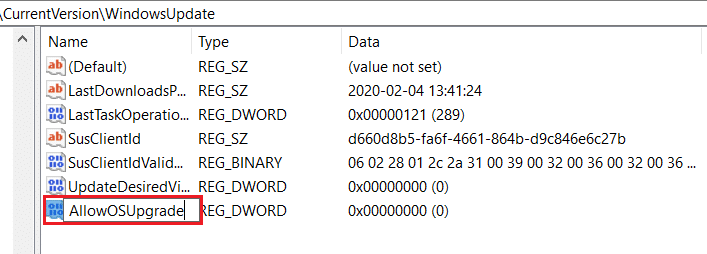
5. AllowOSUpgradeキーを右クリックし、[変更... ]オプションを選択します(強調表示されています)。
![作成されたレジストリを右クリックし、[変更]オプションを選択します。 Windowsメディア作成ツールが機能しない問題を修正する方法](/uploads/article/1657/Voqm6ikhef07bF9Y.png)
6.ここで、 Value data:を1に設定し、[ OK]をクリックします。
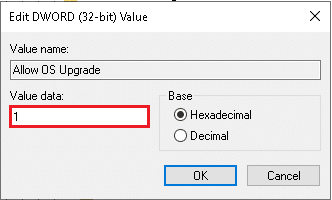
7.最後に、 Windows 10PCを再起動します。
また読む: Windows11でレジストリエディタを開く方法
方法8:WindowsDefenderファイアウォールの干渉を解決する
場合によっては、潜在的なプログラムもWindows DefenderFirewallによってブロックされます。 したがって、この問題を解決するには、プログラムに例外を追加するか、ファイアウォールを無効にすることをお勧めします。 以下の手順に従ってください。
方法8A:ファイアウォールを介したWindowsメディア作成ツールの許可
1.図のように、 Windowsサーチバーからコントロールパネルを起動します。
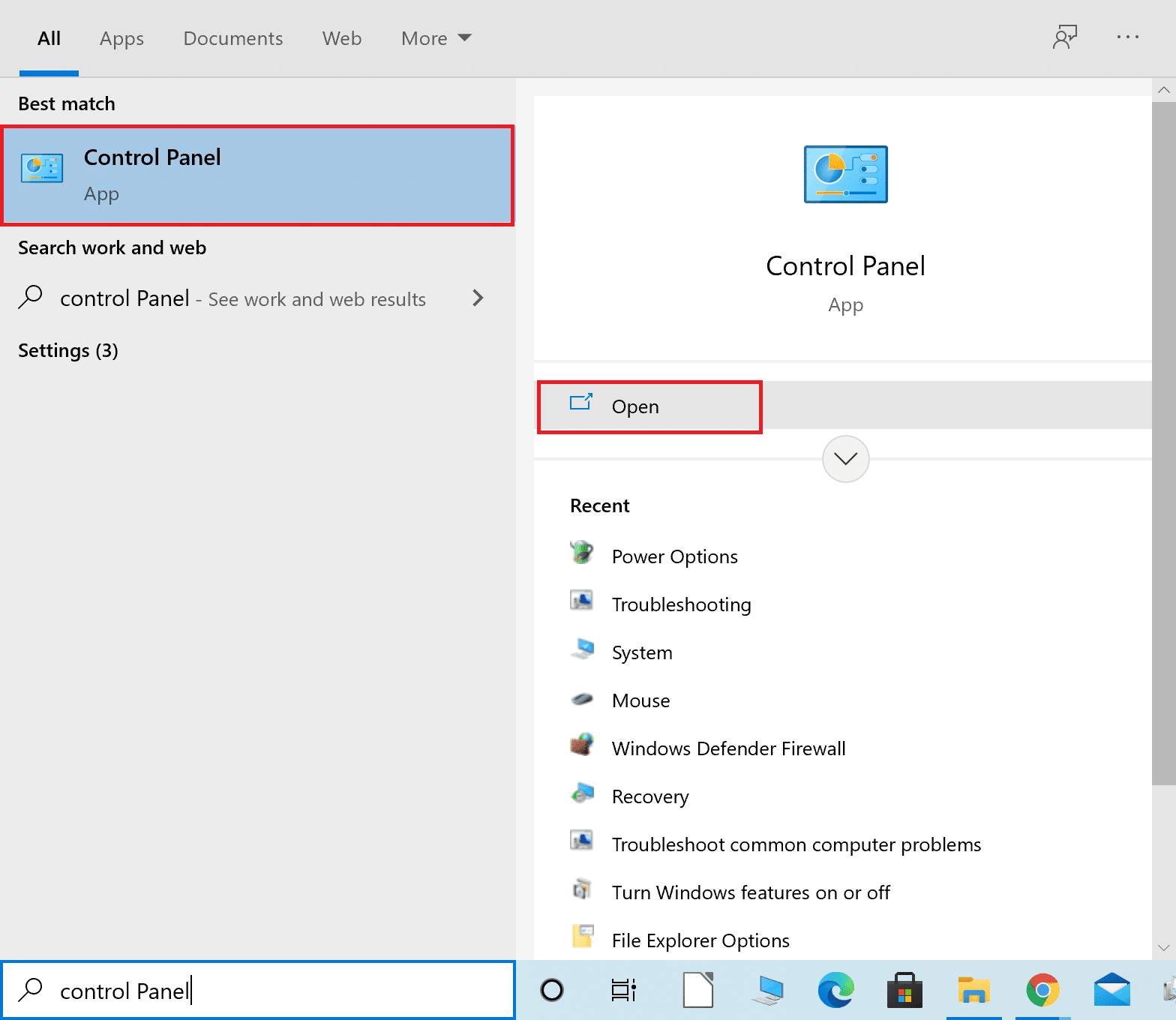
2.ここで、 [表示方法]> [大きなアイコン]を設定し、[ WindowsDefenderファイアウォール]をクリックして続行します。
![[表示方法]を[大きいアイコン]に設定し、[WindowsDefenderファイアウォール]をクリックして続行します。 Windowsメディア作成ツールが機能しない問題を修正する方法](/uploads/article/1657/xj8Aj13pvYFRHxpt.png)
3.次に、[ Windows DefenderFirewallを介してアプリまたは機能を許可する]をクリックします。
![ポップアップウィンドウで、[Windows DefenderFirewallを介したアプリまたは機能の許可]をクリックします。](/uploads/article/1657/3YryGftzfrvc8uAO.png)
4A。 指定されたリストでWindowsMedia作成ツールを見つけます。 次に、手順8に従います。
4B。 または、アプリがリストにない場合は、 [別のアプリを許可する... ]ボタンをクリックします。
![次に、[設定の変更]をクリックします。 Windowsメディア作成ツールが機能しない問題を修正する方法](/uploads/article/1657/xgvscj94ufYDDZQw.png)
5.ここで、図のように[参照... ]ボタンをクリックします。
![[参照...]をクリックして、アプリウィンドウを追加します](/uploads/article/1657/grEnKKUJ3EhCrgXX.png)
6. Windowsメディア作成ツールを選択し、[開く]をクリックします。
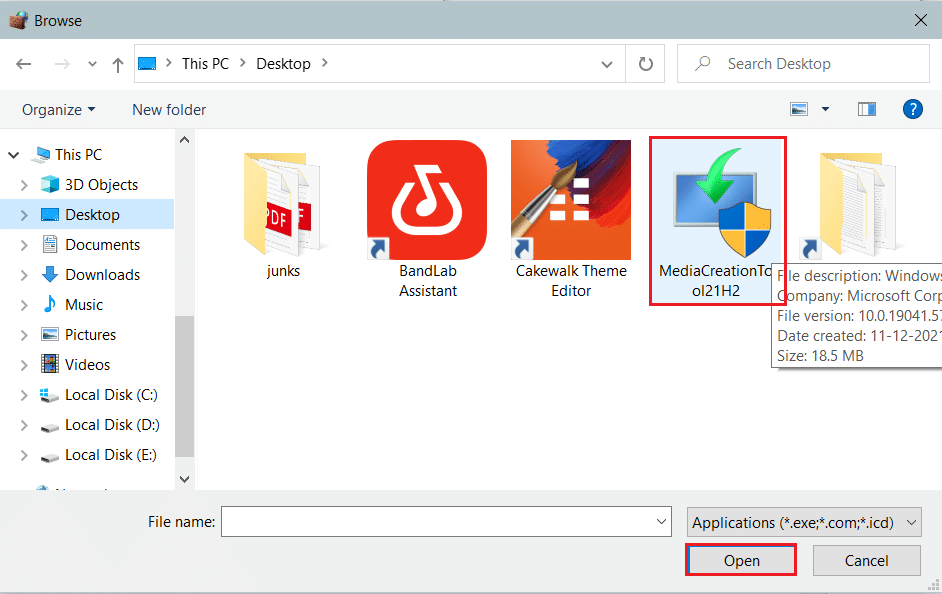
7.次に、[追加]ボタンをクリックします。
![[アプリを追加]ウィンドウをクリックします](/uploads/article/1657/d7Pzq1xloCAWlilm.png)
8.強調表示されているように、それに対応する[プライベート]チェックボックスと[パブリック]チェックボックスをオンにします。
![パブリックチェックボックスとプライベートチェックボックスをオンにして、[OK]をクリックします](/uploads/article/1657/FX39glEXgFdu4ZtA.png)
9.最後に、[ OK ]をクリックして変更を保存します。
方法8B:Windows Defenderファイアウォールを無効にする(非推奨)
ファイアウォールを無効にすると、システムがマルウェアやウイルスの攻撃に対してより脆弱になります。 したがって、そうすることを選択した場合は、問題の修正が完了したらすぐに有効にしてください。
1.方法7Aに示すように、 [コントロールパネル]> [WindowsDefenderファイアウォール]に移動します。
2.左側のウィンドウから[ WindowsDefenderファイアウォールをオンまたはオフにする]オプションを選択します。
![次に、左側のメニューで[Windows DefenderFirewallをオンまたはオフにする]オプションを選択します](/uploads/article/1657/NDfvTURKOK8VNJvL.png)
3.すべてのネットワーク設定で[ WindowsDefenderファイアウォールをオフにする(非推奨) ]オプションを選択します。
![次に、[WindowsDefenderファイアウォールをオフにする]を選択します](/uploads/article/1657/U0YOV1VvrzCazUZ5.png)
4.変更を有効にするためにPCを再起動します。 Windowsメディア作成ツールが動作しないというエラーが修正されているかどうかを確認します。 そうでない場合は、次の修正を試してください。
また読む: Windowsの準備で立ち往生しているWindows10を修正する
方法9:アンチウイルススキャンを実行する
デバイスからバグを取り除くのに役立つマルウェア対策プログラムはほとんどありません。 したがって、次のようにPCでウイルス対策スキャンを実行します。
1. Windows + Iキーを同時に押して、Windows設定を開きます。
2.ここで、図のように[更新とセキュリティ]をクリックします。
![ここで、Windowsの設定画面がポップアップ表示されます。次に、[更新とセキュリティ]をクリックします。](/uploads/article/1657/u65mBwkmpHiwPQpR.png)
3.左側のウィンドウで[ Windowsセキュリティ]をクリックします。
4.次に、[保護領域]で[ウイルスと脅威の保護]オプションを選択します。
![[保護領域]で[ウイルスと脅威の保護]オプションを選択します。 Windowsメディア作成ツールが機能しない問題を修正する方法](/uploads/article/1657/KeJZQySUssHywBtA.png)
5.図のように、[スキャンオプション]をクリックします。
![次に、[スキャンオプション]を選択します。](/uploads/article/1657/42t2kPhOh1xfN8VR.jpeg)
6.好みに応じてスキャンオプションを選択し、[今すぐスキャン]をクリックします。
![好みに応じてスキャンオプションを選択し、[今すぐスキャン]をクリックします](/uploads/article/1657/UDosIjAMxYZ7D7Ll.png)
7A。 スキャン後、すべての脅威がここに登録されます。 システムからマルウェアを削除するには、[現在の脅威]の下の[アクションの開始]をクリックします。
![[現在の脅威]の下の[アクションの開始]をクリックします。](/uploads/article/1657/EVxxoDhcoM5khPHh.png)
7B。 システムに脅威がない場合、システムは以下に強調表示されている「現在の脅威はありません」というメッセージを表示します。
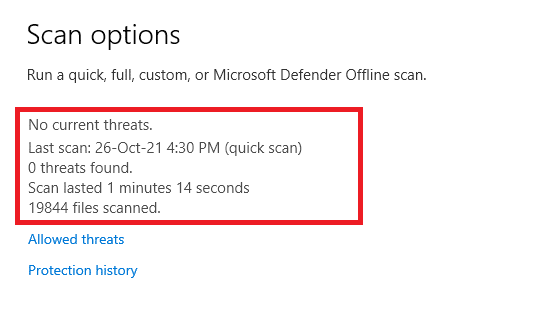
方法10:Windowsメディア作成ツールを再インストールします
すべての方法を試しても修正が得られなかった場合は、ツールをアンインストールしてから再インストールしてください。 ツールは新たに再起動され、上記の問題に直面することはありません。
1. Windowsキーを押してアプリと機能を入力し、[開く]をクリックします。
![アプリと機能を入力し、[Windows10で開く]検索バーをクリックします](/uploads/article/1657/4kTOrGJrmVVKCcIC.png)
2. [このリストの検索]フィールドに「 WindowsMedia作成ツール」と入力して検索します。
![[このリストを検索]にプログラムの名前を入力します。](/uploads/article/1657/Ow3CqL12IxmAgrjl.png)
3. [アンインストール]をクリックします。
4.再度、ポップアッププロンプトの[アンインストール]ボタンをクリックして確認します。
![もう一度[アンインストール]ボタンをクリックして、Chromeのアンインストールを確認します](/uploads/article/1657/wrt7pkoD5wQ4QGc2.png)
注:削除をもう一度検索すると、削除を確認できます。 次の画面が表示されます。
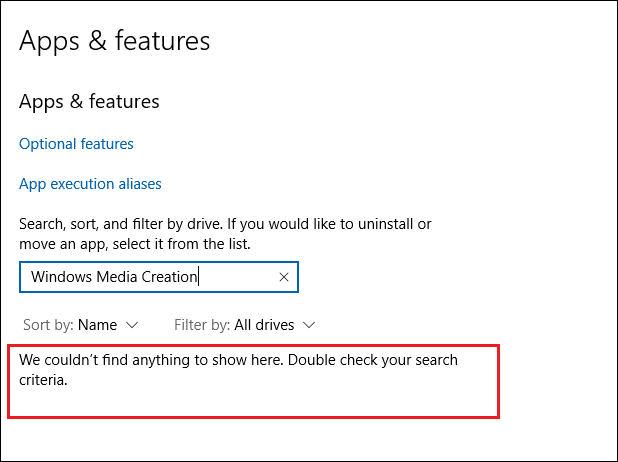
5.次に、[Windows 10 Media CreationToolのダウンロード] Webページを開きます。 図のように、[今すぐツールをダウンロード]ボタンをクリックします。
![[今すぐダウンロード]をクリックして、ダウンロードページでWindowsMedia作成ツールをダウンロードします。](/uploads/article/1657/PRFpR6WSRh2znrMx.png)
6. Downloadsフォルダーに移動し、ダウンロードした.exeファイルを実行します。
7.画面の指示に従って、インストールプロセスを完了します。
上級者向けのヒント:Windows10をインストールする2021年11月の更新
非互換性の問題を回避するために、図に示すように、[Windows10のダウンロード]ページからWindows10PCを最新の2021年11月の更新に更新できます。
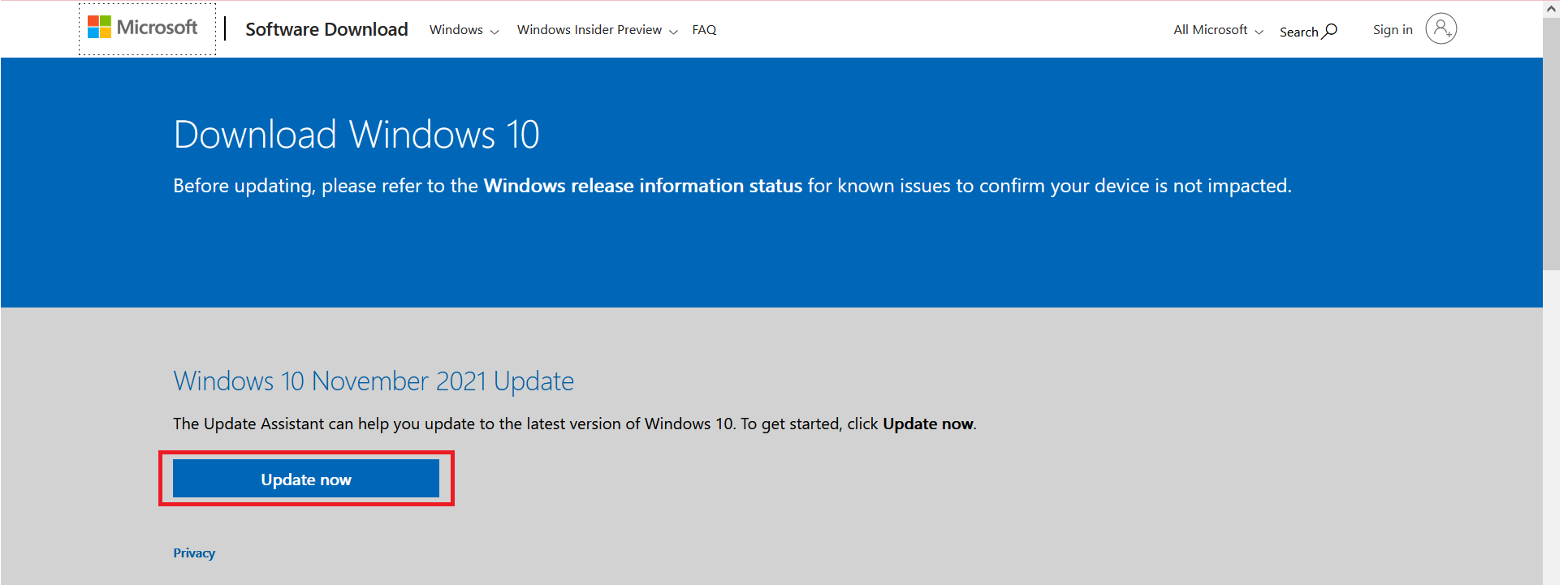
おすすめされた:
- Windows11にグラフィックツールをインストールする方法
- Windows11で欠落しているVCRUNTIME140.dllを修正
- PC用電源の選び方
- Windows10にはどのくらいのRAMが必要ですか
このガイドがお役に立てば幸いです。また、 Windows 10PCでWindowsMediaCreationツールが機能しない問題を修正できたことを願っています。 どの方法が最も役に立ちましたかをお知らせください。 また、この記事に関して何か提案があれば、コメントセクションにドロップしてください。
